Controllo del certificato del sito è una procedura di sicurezza importante e integrante. Tuttavia, se vi fidate completamente la risorsa e avete già utilizzato prima, e il browser non permette di andare ad esso, si può provare a disabilitare la certificazione di questo sito, o per tutti, a condizione che sei un utente di Internet attento . In questo articolo vi discusso in dettaglio la disconnessione di verifica del certificato sull'esempio dei tre browser più comuni: Mozilla Firefox, Opera, Google Chrome, così come raccomandazioni generali.
Perché il sito non subisce la verifica del certificato
Se si visita il sito per la prima volta e si dispone di un messaggio di certificazione, quindi molto probabilmente il sito può essere davvero dannoso. Dopo tutto, i certificati sono per questo e servire.
Ma nel caso in cui si utilizza lo stesso sito per un tempo abbastanza lungo, e appare una notifica del browser sul monitor, è necessario fare riferimento alle impostazioni.
- In primo luogo, la causa più comune è antivirus, si potrebbe mettere in esso i valori errati, o per qualche ragione, questo certificato è come dannoso. Vai alle impostazioni di anti-virus e controllare questi parametri.
- In secondo luogo, controllare la data e l'ora del computer. Questa è la seconda ragione per la popolarità, gli utenti devono semplicemente dimenticare che essi hanno ottenuto l'ora e la data, e da qui ci sono molti problemi con i programmi. Fermare la data e l'ora esatta, cercare di andare al sito di nuovo.
- L'ultimo motivo può essere il certificato ricalcolato del centro di certificazione. Questi sono i problemi del sito esclusivamente e non si possono risolvere, disabilitare solo la verifica del certificato nel browser.
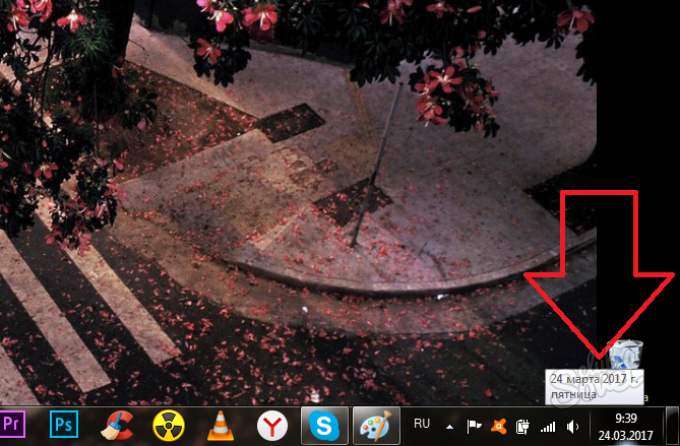
Come disattivare la verifica del certificato in Mozilla Firefox
In questo browser, ci sono due modi per risolvere il problema: utilizzando aggiunte speciali o eccezioni nelle impostazioni. Aggiunte, di regola, bloccano la scansione assolutamente su tutti i siti su Internet, e l'aggiunta di un sito per eccezioni, si blocca il controllo solo su di esso. Vale la pena di notare che questa istruzione è applicabile a tutti i prodotti Mozilla: Firefox e, e Waterfox, anche Pale Moon.
Come disattivare la verifica del certificato in Mozilla Firefox attraverso add-on
Vai al sito di aggiunte ufficialmente approvate per il browser Mozilla. Per un esempio è preso questo è aggiunta. È possibile utilizzare la ricerca inserendo la richiesta "SSL" e installa l'aggiunta alla scelta, leggere attentamente la descrizione.
- Fai clic su "Aggiungi a Firefox".
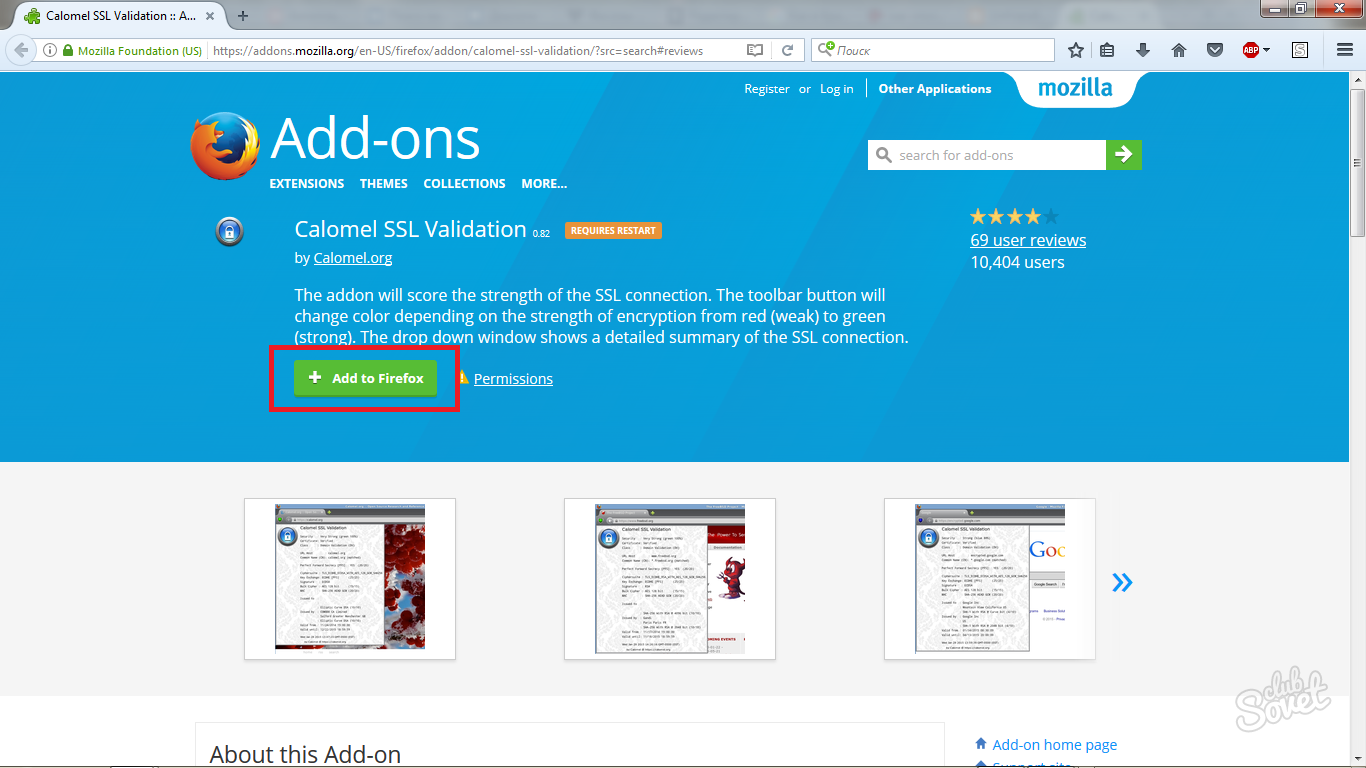
- Confermare l'azione facendo clic su "Installa".

- Il browser chiuderà automaticamente e si apre di nuovo. Vai alle aggiunte e controlla se l'estensione è abilitata.
Fare clic sull'icona di puzzle nel menu del browser.
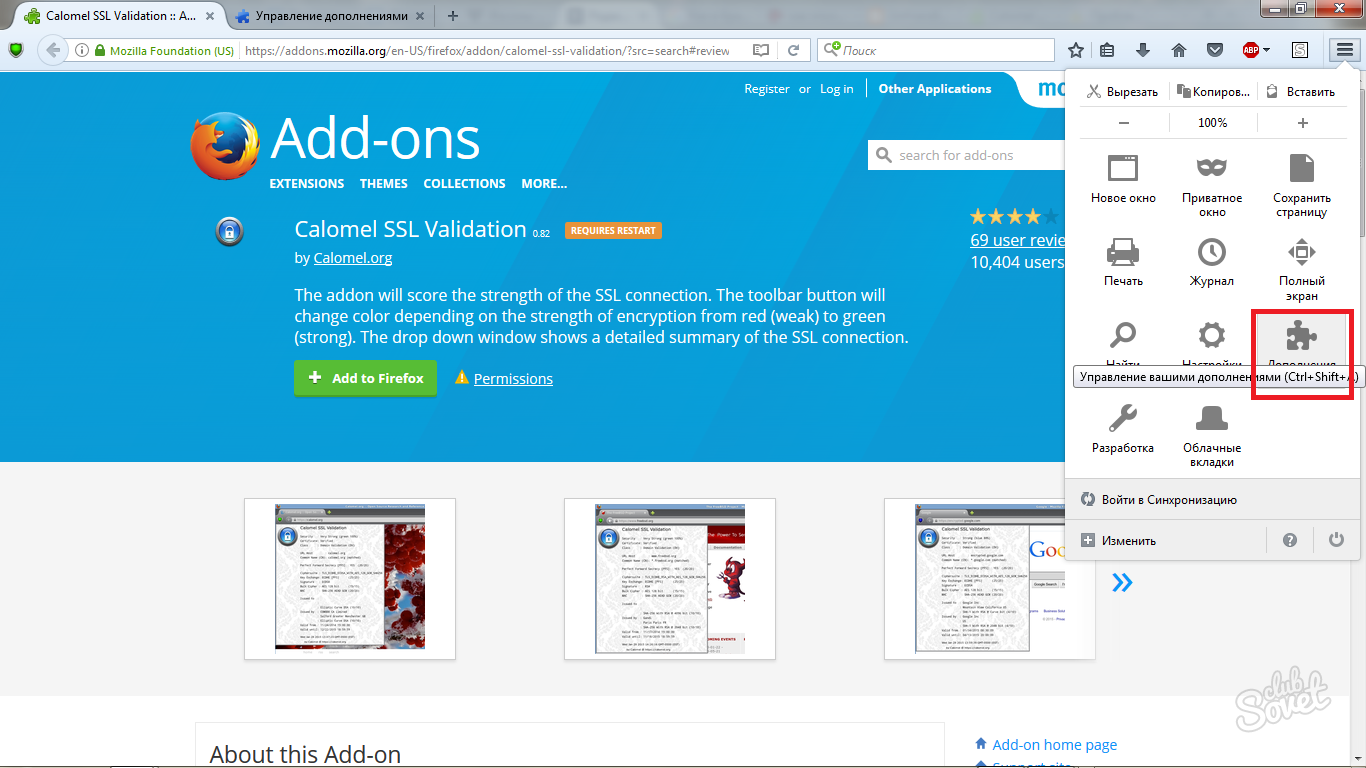
- Nella scheda "Estensioni", trovare il supplemento installato e fare clic su "Attiva", se si è rivelato essere scollegato.
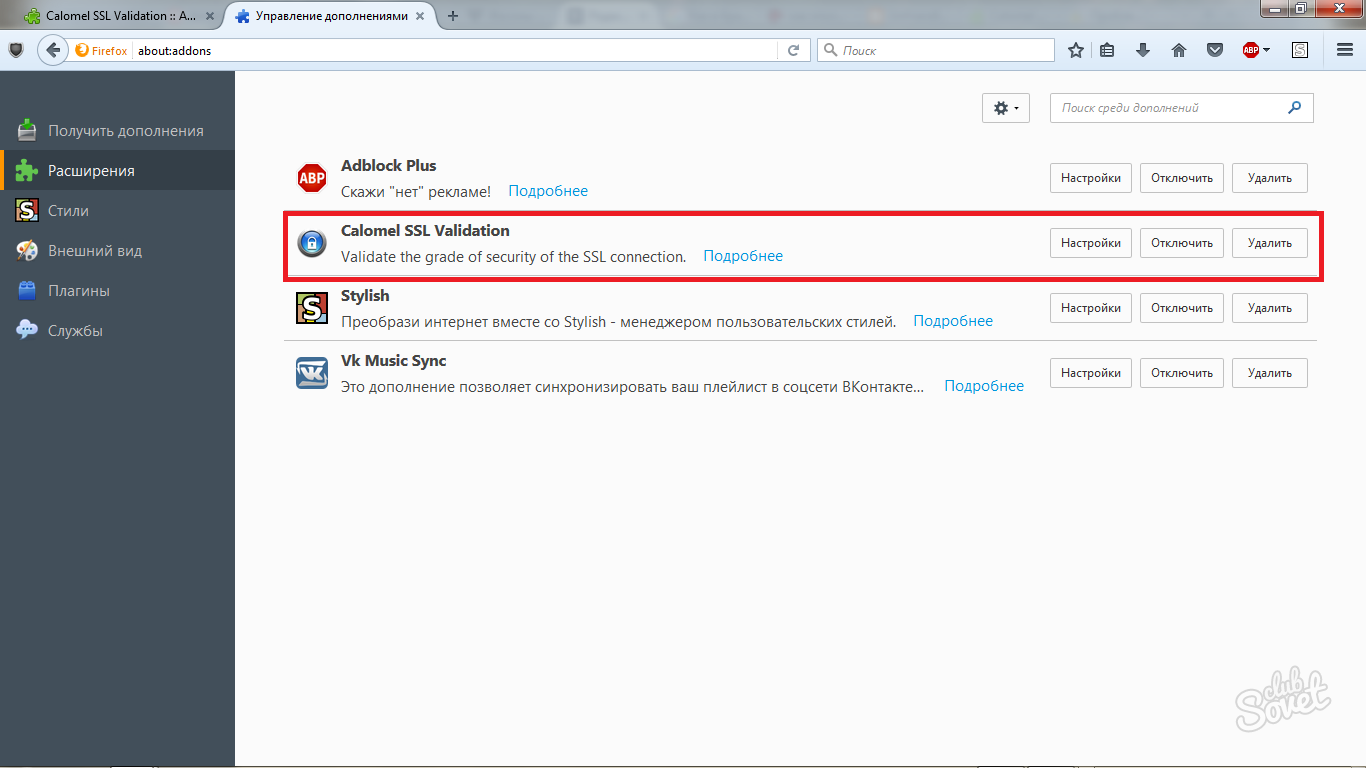
Come disabilitare la verifica del certificato di un sito in Mozilla Firefox
- Questo è un metodo più sicuro, in quanto non disabilita completamente il controllo di sicurezza. Vai al menu del browser tramite l'icona a tre strip nell'angolo in alto a destra e fare clic sul campo "Impostazioni".
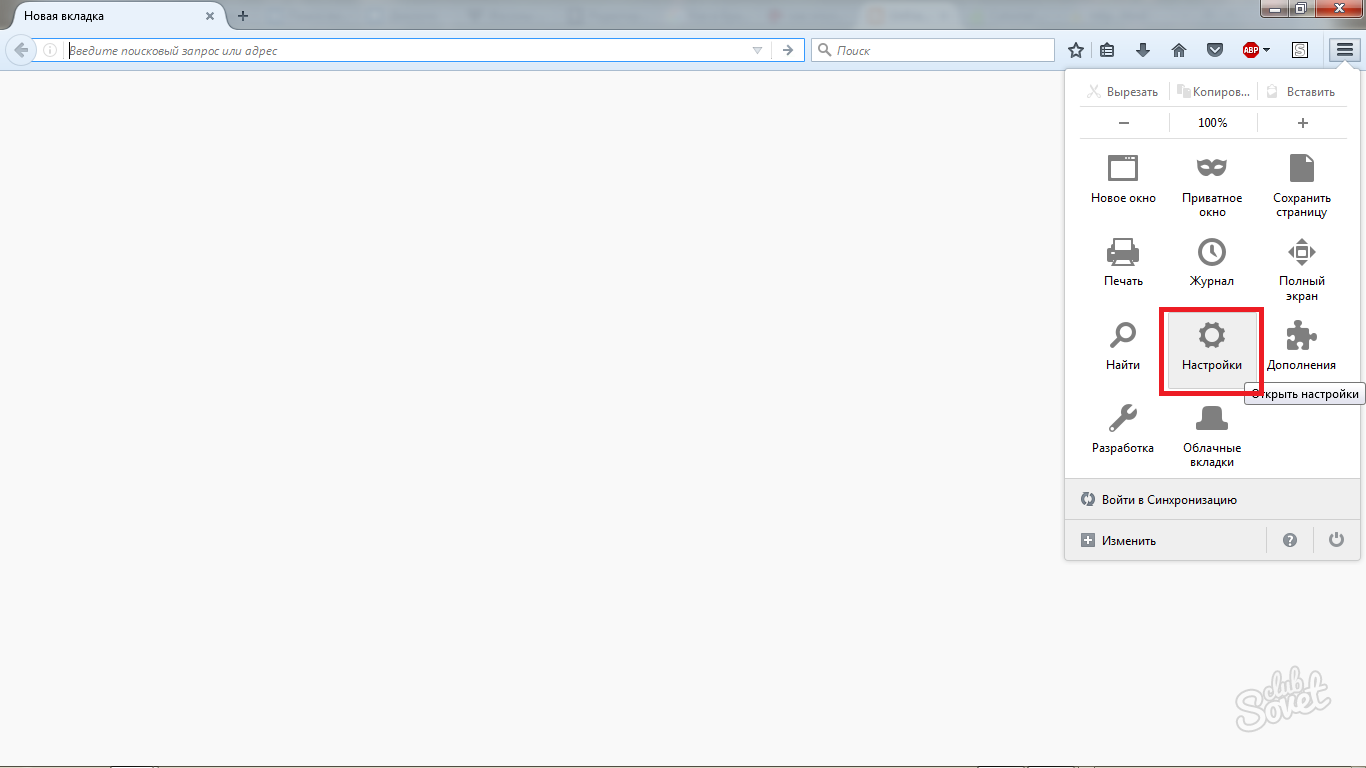
- Posa la sezione "aggiuntiva".

- In esso, vai alla scheda "Certificati", in esso vedrai il pulsante "Visualizza certificati" nella parte inferiore della finestra. Cliccaci sopra.

- Ora trova la parola "server", e all'interno di questa sezione "Aggiungi eccezione".
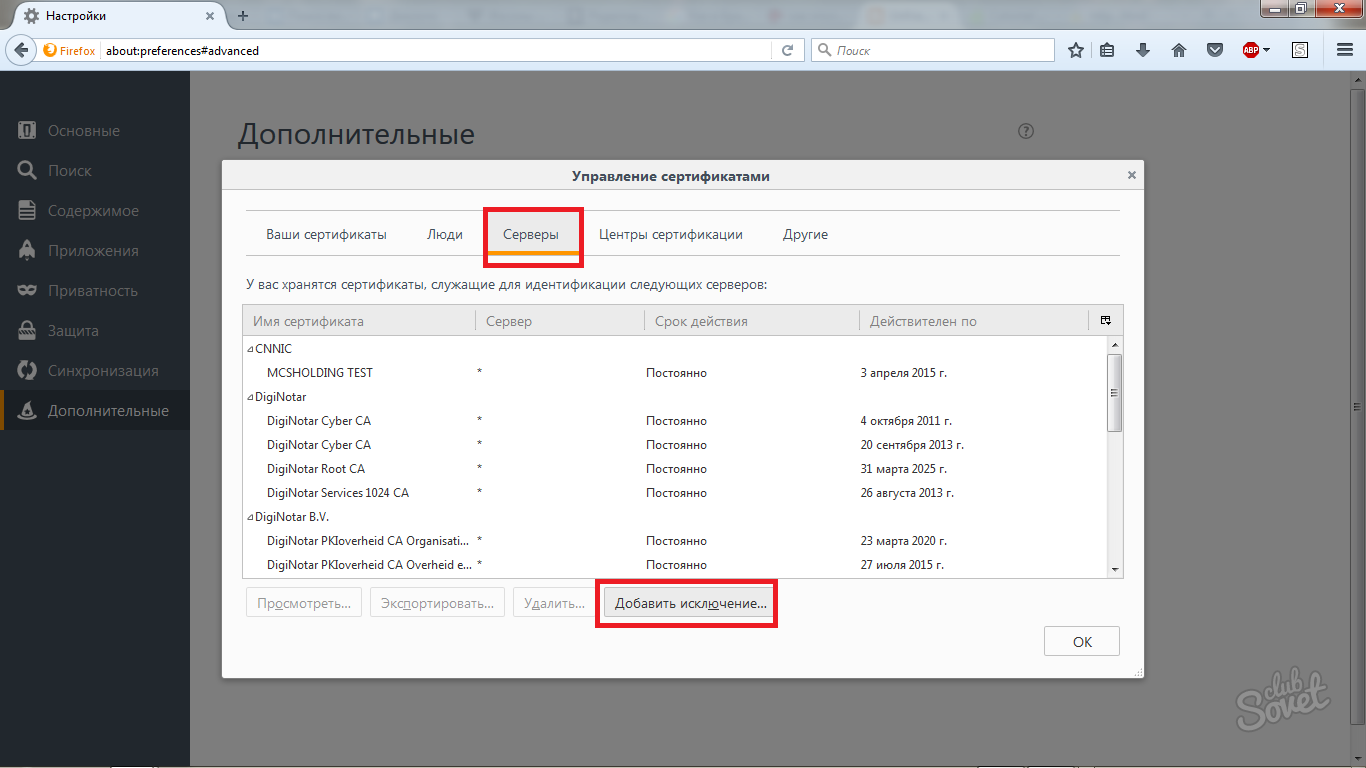
- È attraverso questa finestra che è possibile aggiungere siti a cui i certificati non saranno controllati. Devi solo inserire l'indirizzo del sito e cliccare su "Conferma l'eccezione di sicurezza". Ora sai come rimuovere la certificazione in Mozilla.
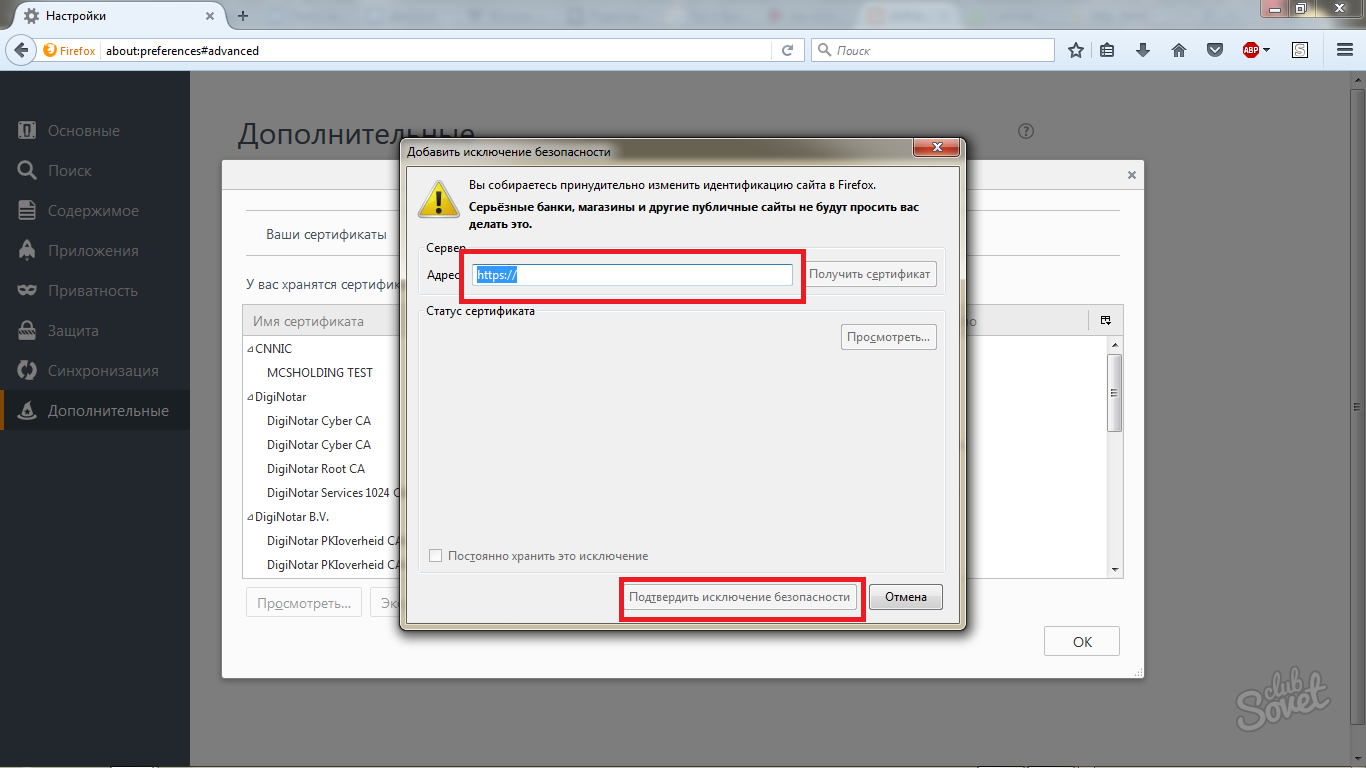
Come disattivare la verifica del certificato a Opera
- Ecco l'algoritmo è un po 'diversa. Fare clic sull'icona del menu e selezionare "Impostazioni".
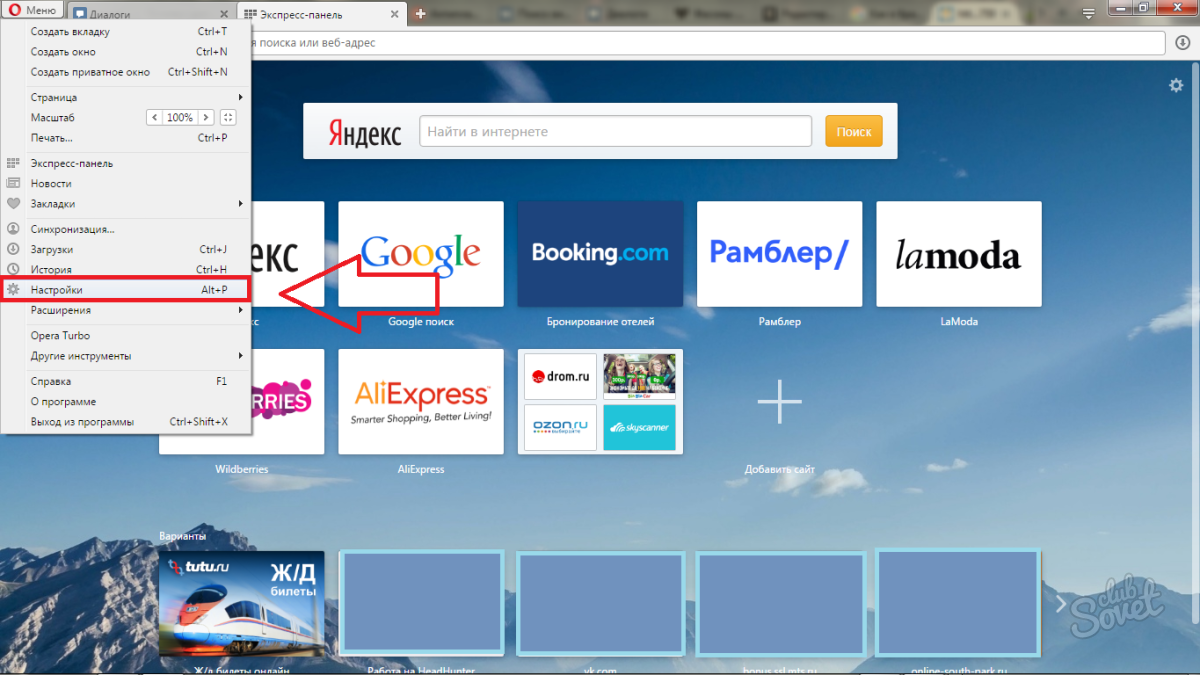
- Ora trova la stringa "Sicurezza", sarà il campo "HTTPS / SSL" in esso, in cui si trova il pulsante "Gestione certificati".
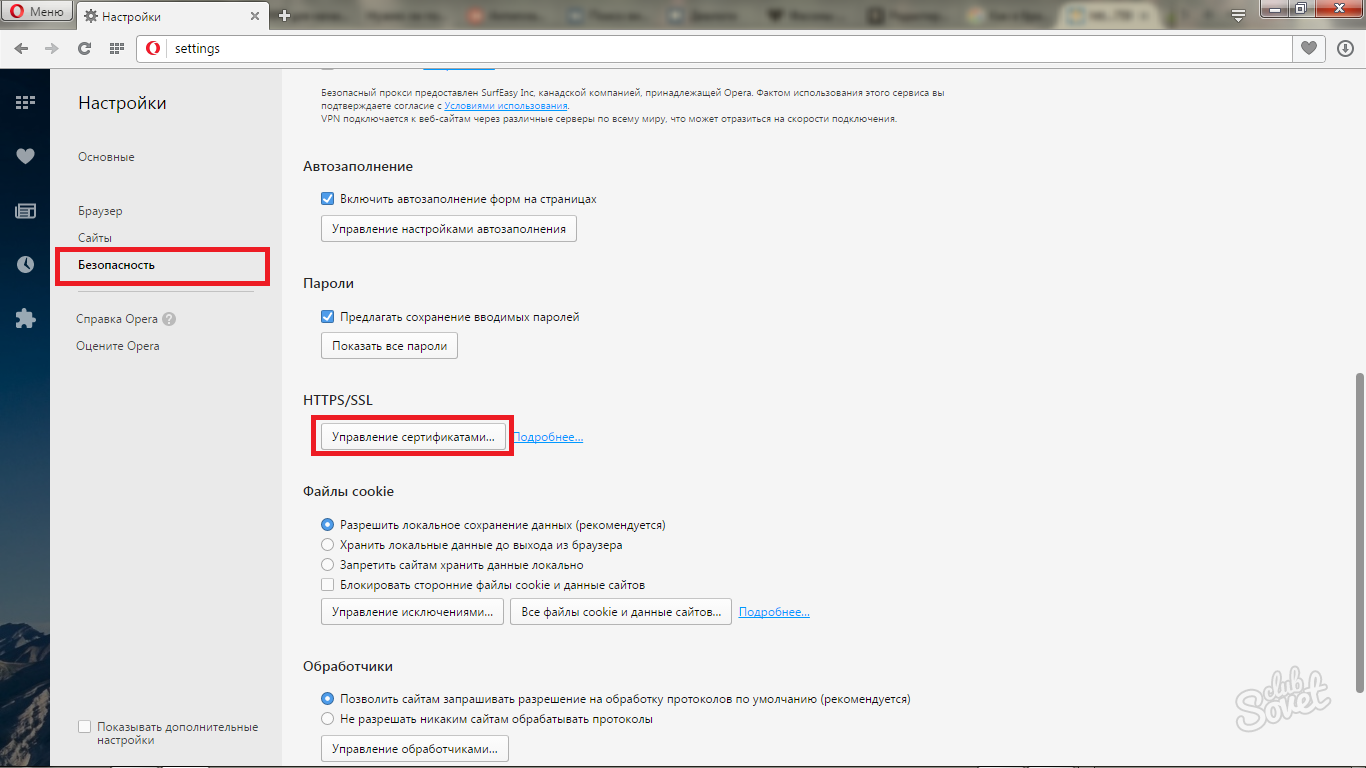
- Ora è necessario effettuare le seguenti operazioni: Vai alla scheda "Publishers che non hanno fiducia", trova un certificato di quel sito in esso che non passa. Fare clic sul pulsante "Esporta" e salvarlo sul vostro computer.
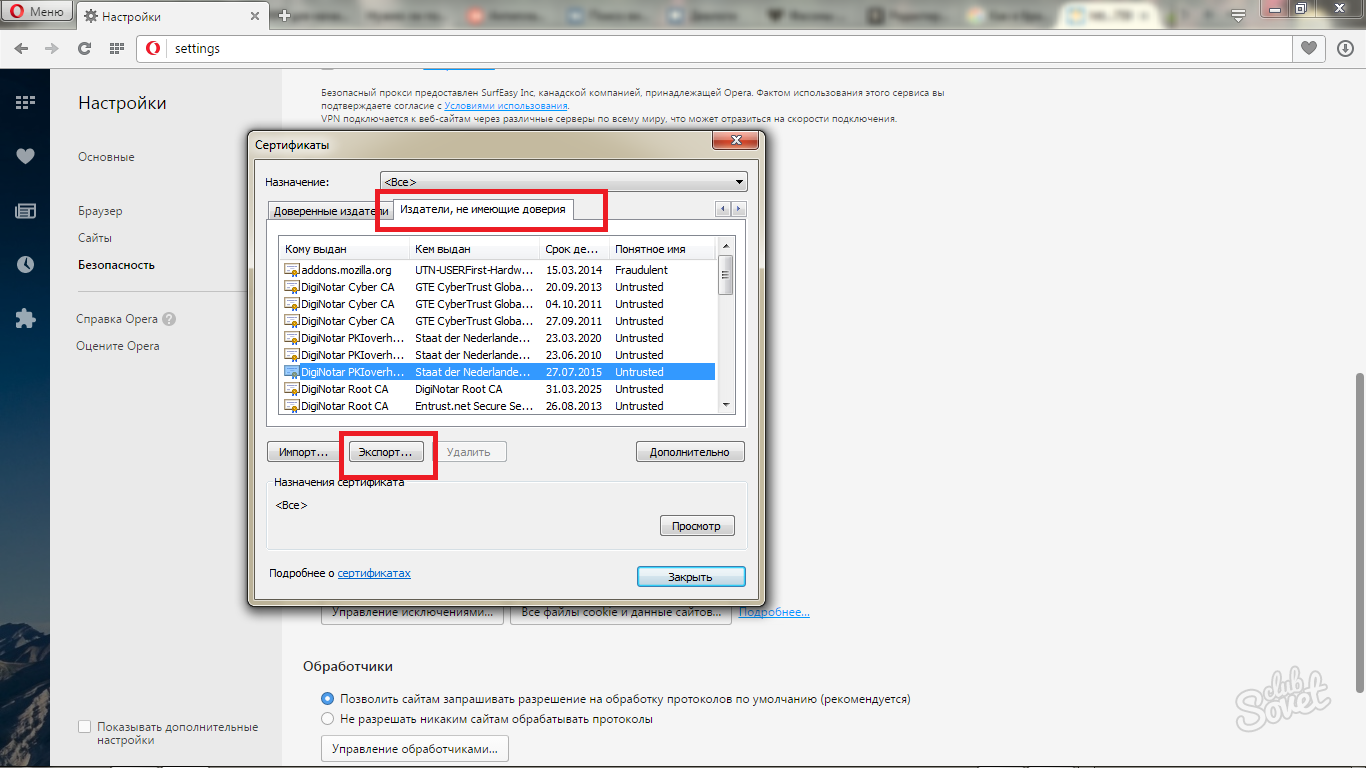
- Ora seleziona la scheda Publishers di fiducia e importare un file salvato su di esso tramite il pulsante "Importa". In tal modo semplice, avete trasferito un certificato dal campo sfavorevole ad un elenco di fiducia.
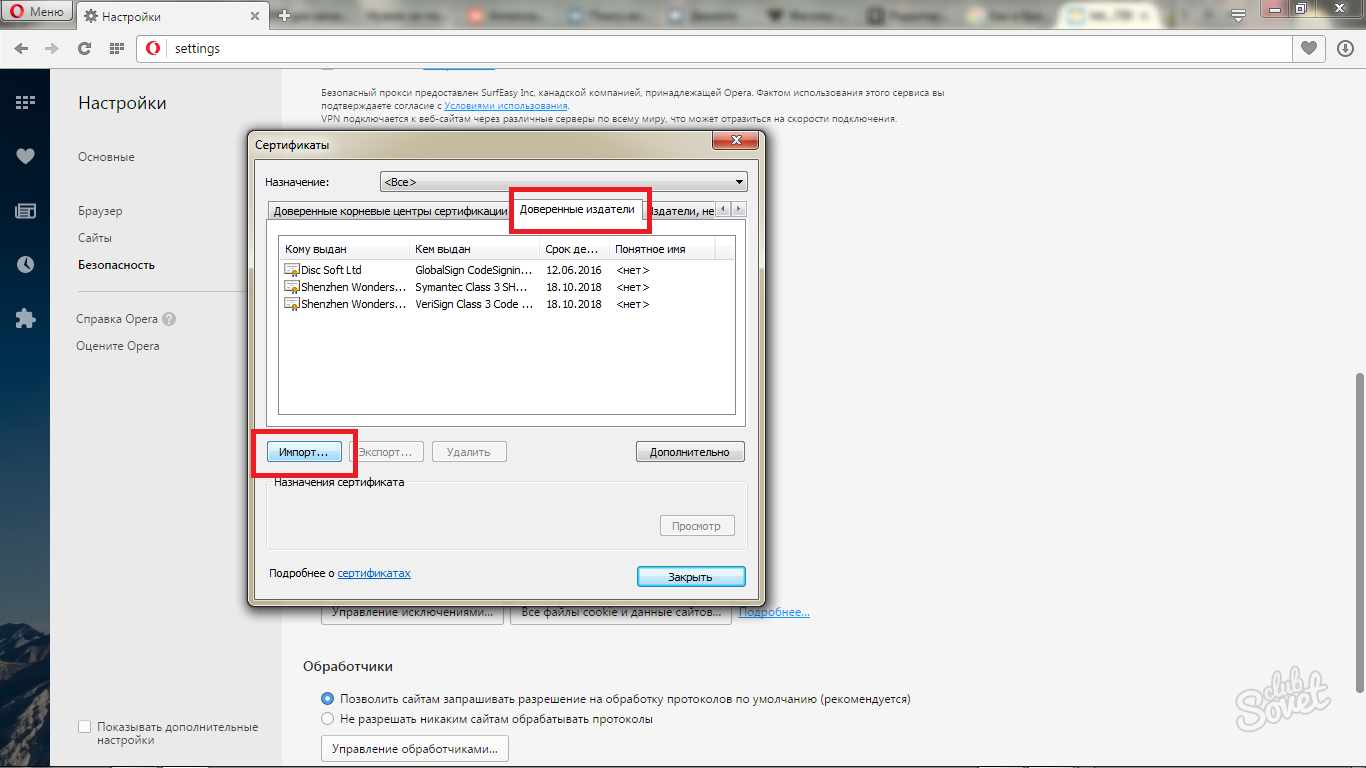
Come disabilitare la verifica del certificato in Google Chrome
- Il principio di base rimane lo stesso che nel browser Opera, con l'eccezione di diversi passaggi.
Vai al menu Google Browser, quindi nelle "Impostazioni".
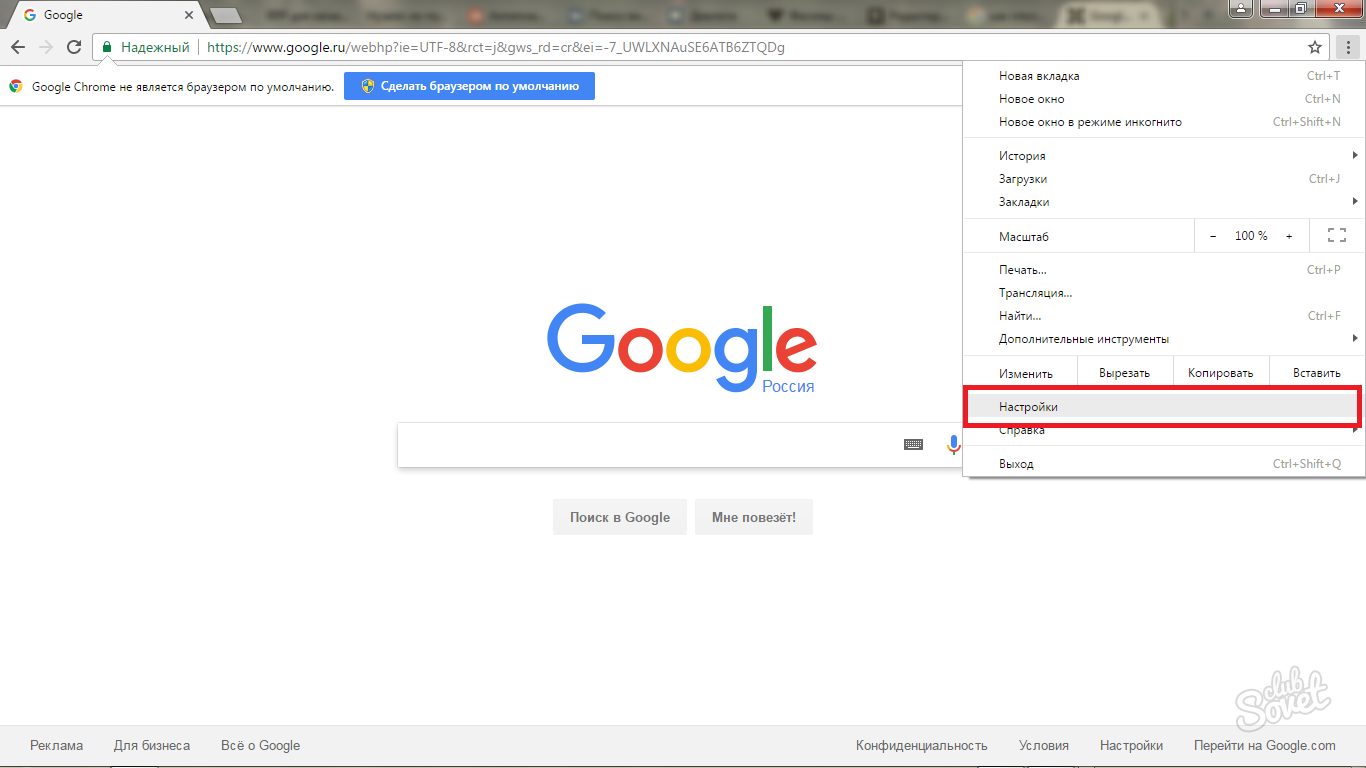
- È necessario distribuire un elenco di impostazioni cliccando sul link in fondo alla pagina, altrimenti non sarà possibile visualizzare i campi a destra.
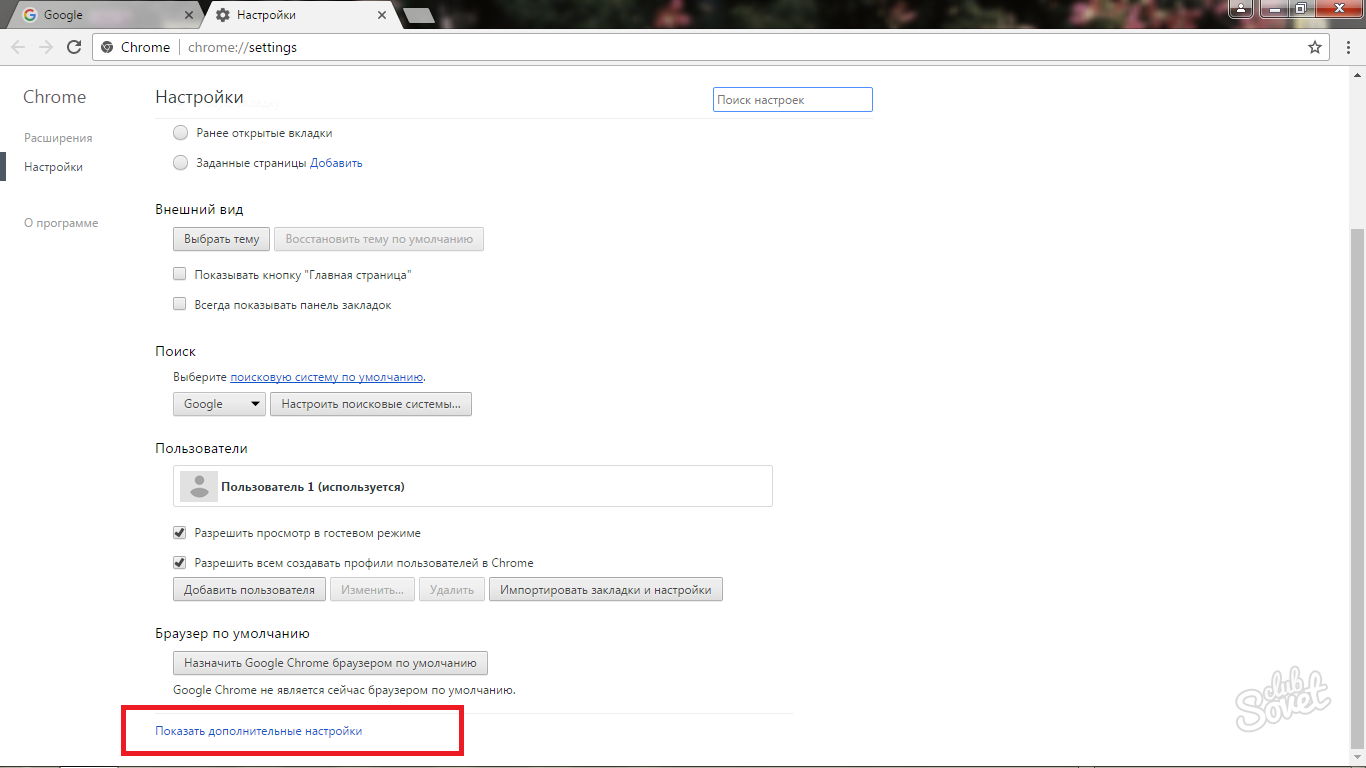
- Innanzitutto, rimuovere un segno di spunta vicino alle parole "Proteggi il dispositivo da siti pericolosi".
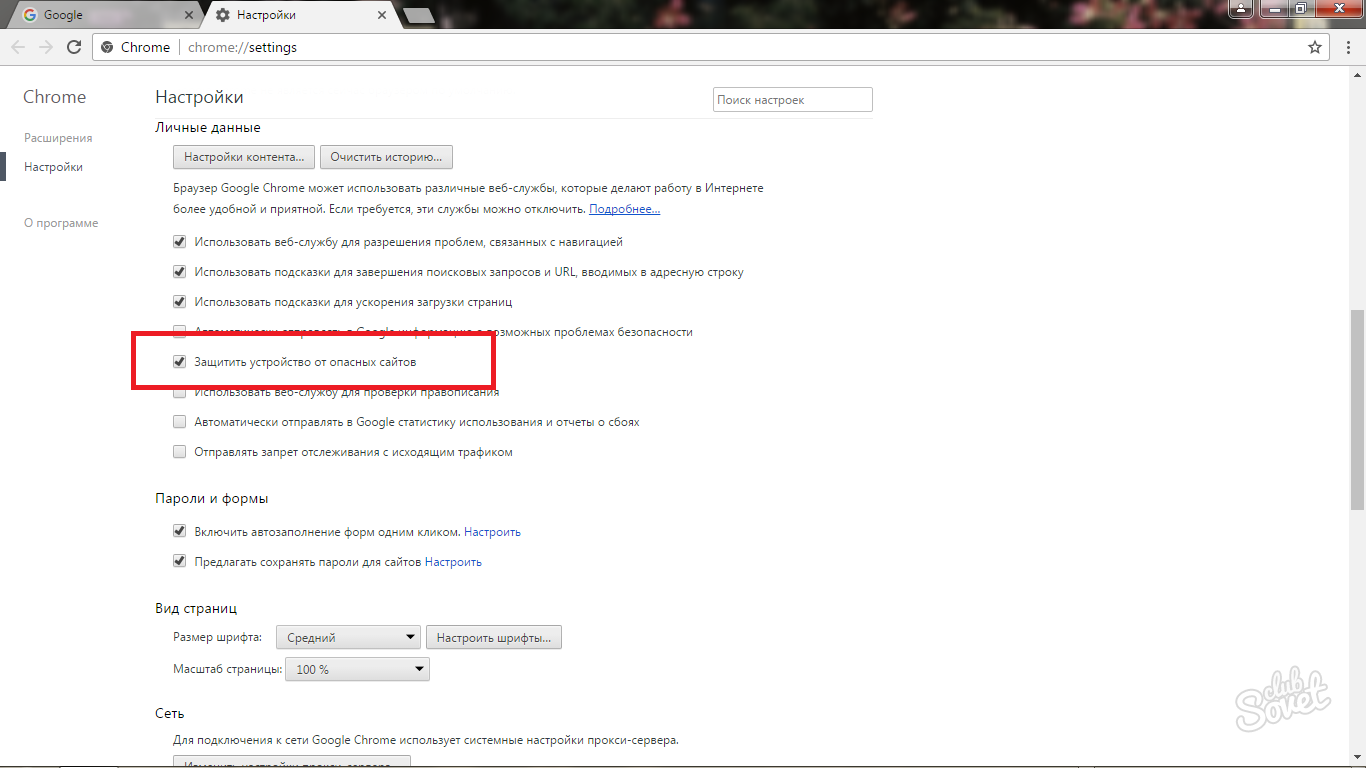
- Esegui il basso appena sotto e trovare il pulsante "Configura certificati".
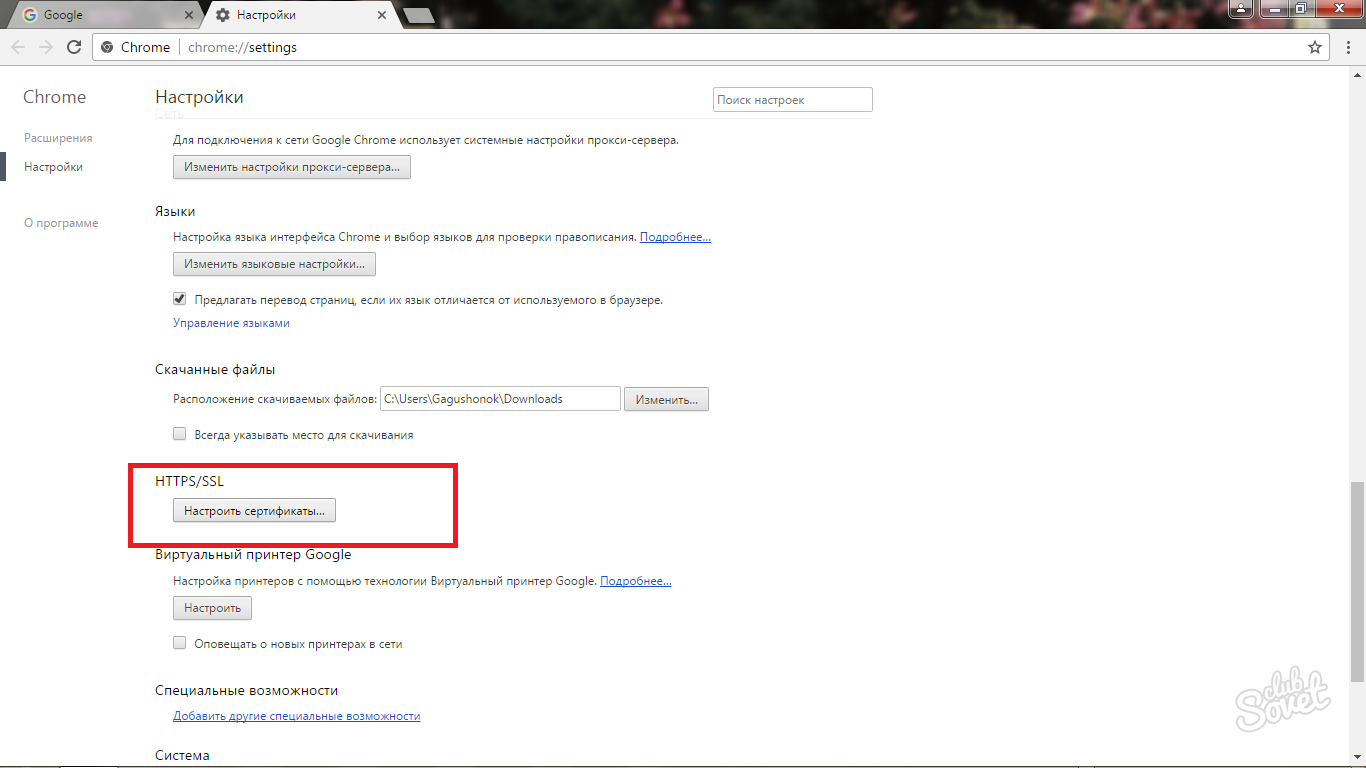
- Configurare il certificato nello stesso modo come in voce Opera.
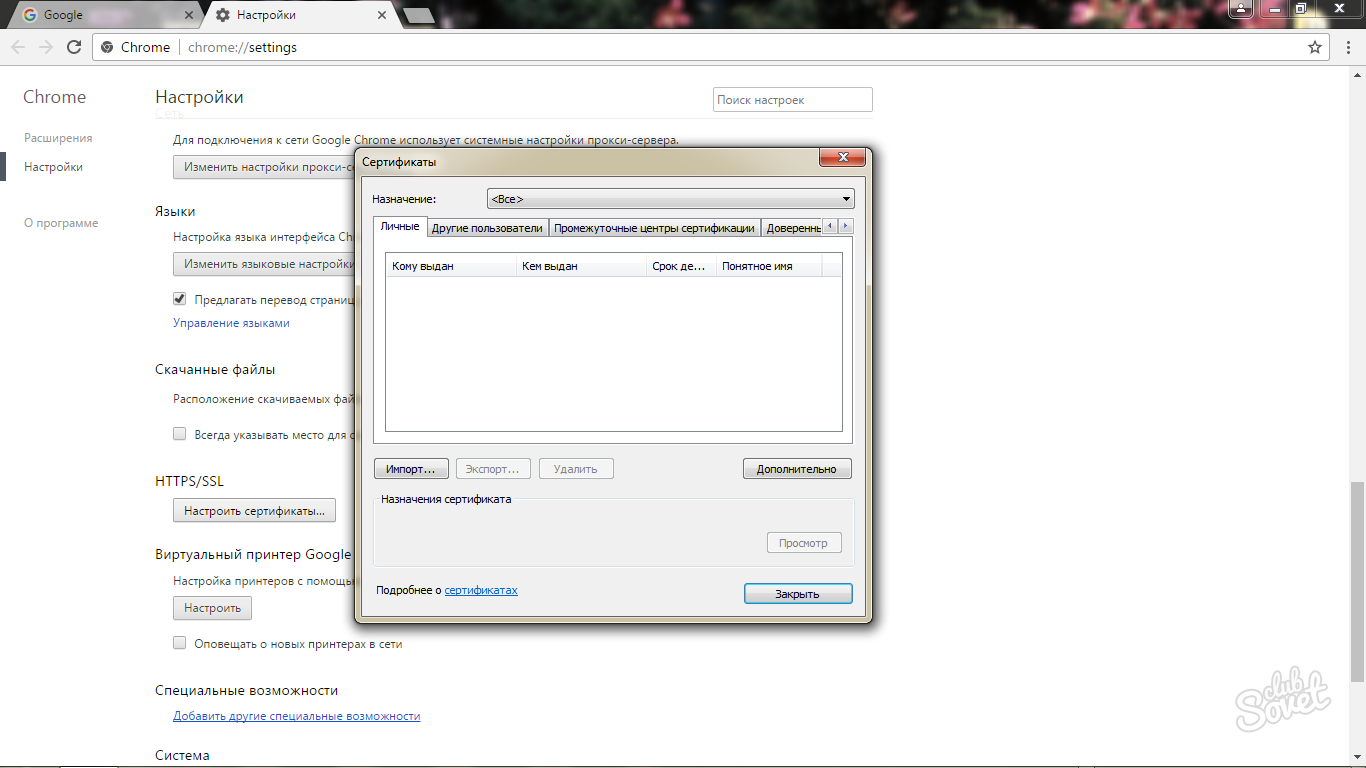
Ora è possibile disabilitare la verifica del certificato in qualsiasi browser, tuttavia, ricorda che è possibile farlo solo con siti collaudati e affidabili.











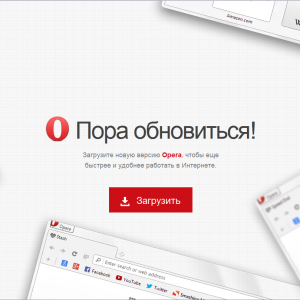



















Confermare l'eccezione di sicurezza dopo aver aggiunto l'indirizzo del sito in Firefox non funziona, bloccato. E in generale non è chiaro che questi sviluppatori di moroni abbiano fatto con questo browser. Nella nuova versione ci sono sempre alcuni stipiti che infastidiscono. Lavori ad esempio con un sito tutto si apre normalmente e improvvisamente emette un avvertimento. Questo sito utilizza un certificato di sicurezza valido. Il certificato è valido solo per \u003cA ID \u003d cert_domain_link
Ma quando si controlla il server dà conclusione. L'identificazione di questo sito è validato e verificato, non v'è alcuna necessità di aggiungere un'eccezione. A sostegno, l'azienda è silenziosa come nella bocca dell'acqua che hanno segnato.
Sì Info obsoleto
Grazie per l'articolo, anche se in realtà, informazioni obsolete, tra l'altro, è meglio usare semplicemente un proxy, per esempio con proxys.io, servizio molto benestante, ragazzi intelligenti, il lavoro non il primo anno, ci si può fidare)
Posso dire come disattivare loro sul Opera e Chrome. Lunga e ostinatamente cercato. Trovato)
Vai a impostazioni - in aggiunta. Categoria Privacy e sicurezza.
Le impostazioni del contenuto. Gestori. E cazzo cursore di taglio) Ho solo
aiutato. Anche Kaspersky ora non interferisce, che è molto soddisfatto)
Pensi che su queste immagini torbide che non sono cliccabili, e anche con la mia vista, si può leggere qualcosa?